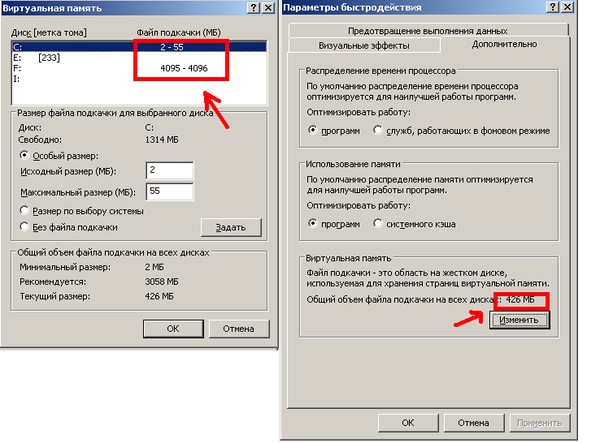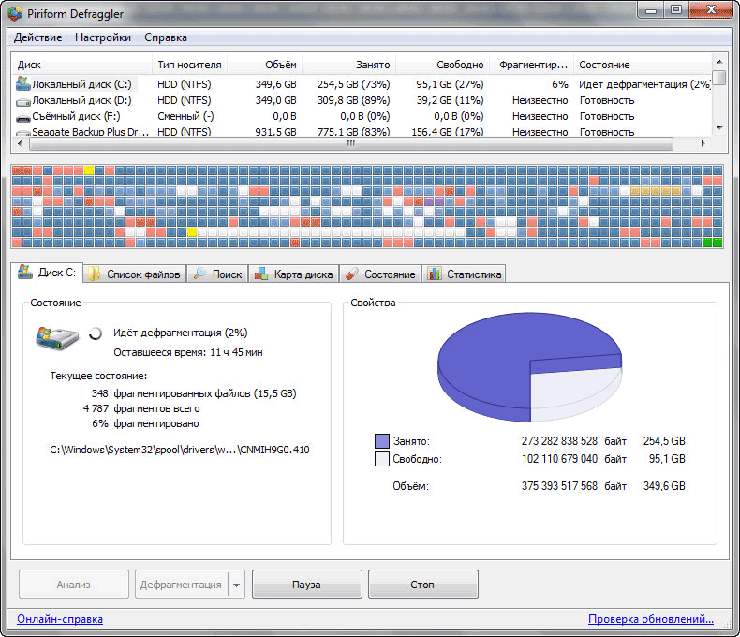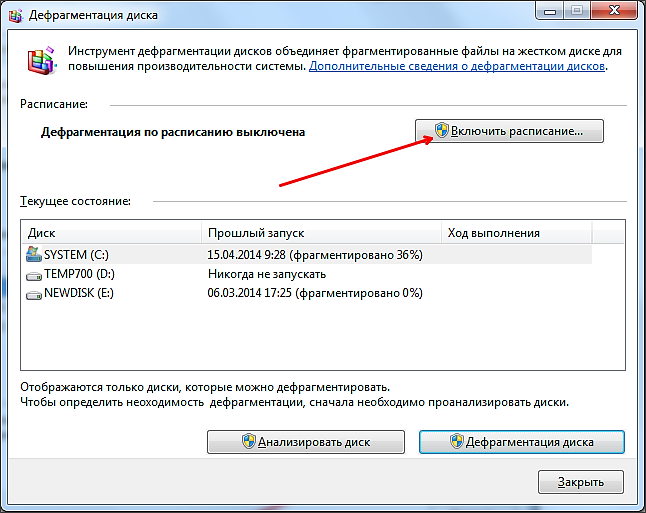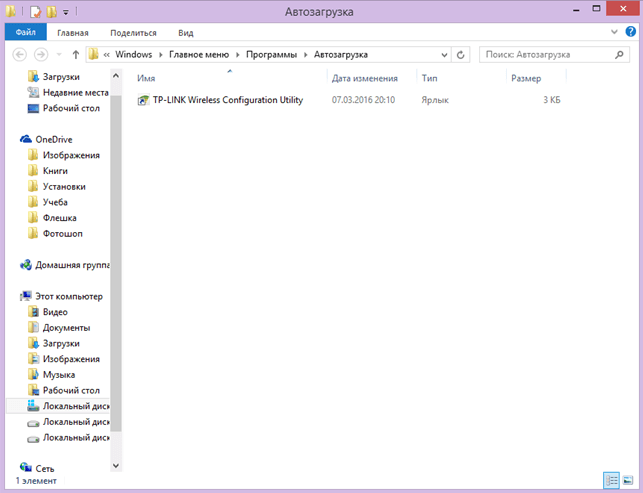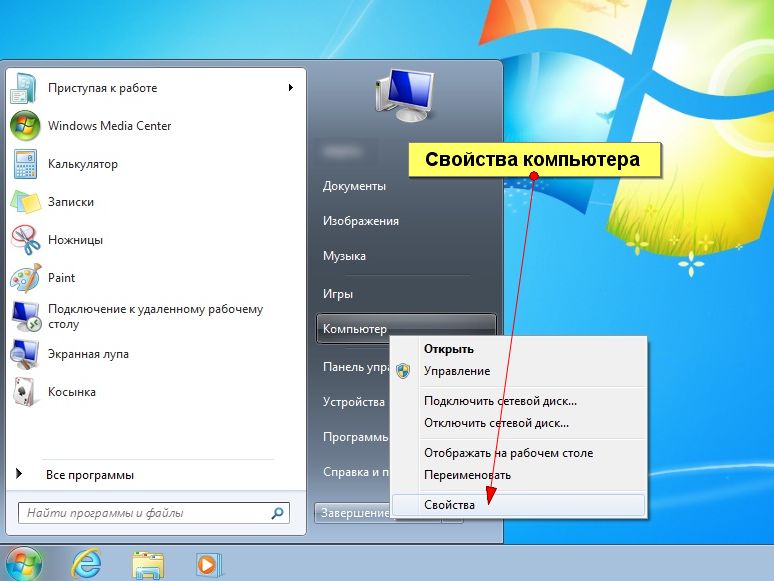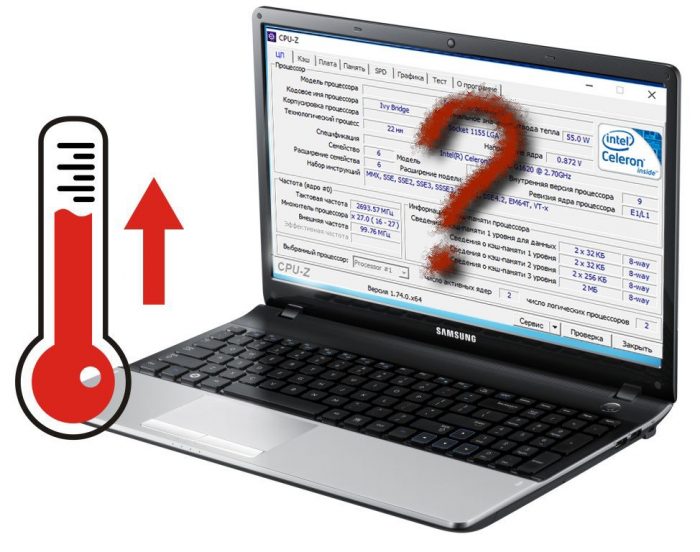- Causas de frenagem do laptop
- Aumentamos a memória virtual
- Desfragmente o arquivo de troca
- Desfragmente seu disco rígido
- Limpando o registro e desativando programas desnecessários de execução automática
- Verificando se há setores defeituosos no disco rígido
- Verificando se há vírus no laptop
- Verificando se o laptop está superaquecido
- O notebook está desatualizado - o que fazer
O problema da operação lenta do laptop afetava pelo menos uma vez todas as pessoas. Às vezes, o laptop fica mais lento imediatamente após a compra, mas na maioria dos casos o problema ocorre após meses de uso ativo. O proprietário do equipamento de computador poderá resolver o problema sozinho, se diagnosticar oportunamente as causas e encontrar uma maneira de resolvê-las.
Causas de frenagem do laptop
O mau funcionamento na operação de qualquer equipamento pode ser muito irritante para uma pessoa ocupada. Em vez de ficar nervoso e xingar o fabricante, é importante identificar a base da inibição.
Se você excluir defeitos de fábrica, poderá considerar pelo menos sete razões pelas quais o laptop está com erros:
- Superaquecimento grave.
- A presença de vírus.
- Baixe automaticamente programas desnecessários.
- Quantidade insuficiente de memória.
- Registro de lixo.
- Erros no trabalho.
- Não há energia suficiente.
Usuários inexperientes de computadores nem sempre sabem o que fazer se o laptop travar mal; portanto, eles estão prontos para recorrer a especialistas caros em busca de ajuda. Mas, como regra, existem razões por trás de falhas que até um estudante pode eliminar.
Aumentamos a memória virtual
Memória virtual - um arquivo criado especialmente que permite descarregar a RAM em um computador ou laptop. A quantidade padrão de RAM não excede de 2 a 4 gigabytes e nem sempre é suficiente para usuários avançados.
Para aumentar a quantidade de memória virtual, você precisa alterar o tamanho do arquivo de paginação. Isso pode ser feito da seguinte maneira:
- Abra "meu computador".
- Selecione o comando "properties" através do comando "start".
- Vá para a guia "avançado".
- Pressione o comando "parameters" na seção "performance".
- Na guia "avançado", visite a seção "memória virtual".
- Clique no botão "alterar".
- Mude para o item "tamanho personalizado".
- Defina o indicador inicial e máximo possível e clique no comando "set".
Em seguida, você precisará reiniciar o sistema e aguardar o resultado. O vídeo demonstra o algoritmo para aumentar o arquivo de troca no sistema operacional Windows 7.
Desfragmente o arquivo de troca
Após aumentar o arquivo de troca, um procedimento de desfragmentação é executado. A desfragmentação é o processo de redistribuição de fragmentos de arquivos destinados a acelerar o trabalho. É impossível desfragmentar o arquivo de troca usando meios improvisados do sistema operacional Windows, portanto, é necessário instalar o utilitário PageDefrag especial.
O algoritmo de ações é o seguinte:
- Baixe o utilitário em qualquer navegador em https://technet.microsoft.com/en-us/sysinternals/bb897426.aspx e instale-o.
- Abra uma janela com uma lista de arquivos do sistema e o grau de desfragmentação.
- Escolha um método para desfragmentar (é preferível clicar no comando "desfragmentar na próxima inicialização".
- Reinicie.
Oferecemos ver o algoritmo de desfragmentação do arquivo de permuta no vídeo:
Desfragmente seu disco rígido
É recomendável recorrer à desfragmentação do disco rígido o mais rápido possível.Não é necessário esperar até que o laptop comece a ficar muito danificado.
O procedimento é facilmente executado pelo programa interno - você deve executar as seguintes etapas:
- Clique no botão "Iniciar".
- Selecione o comando "todos os programas" - "padrão".
- Abra a janela de serviço.
- Selecione “Desfragmentador de disco”.
- Selecione a seção para desfragmentação.
- Analise o disco e desfragmentá-lo.
Para não realizar essas ações à medida que os problemas aparecem, você precisará incluir uma programação de desfragmentação - para que o laptop otimize os dados por conta própria e pare de frear.
Para desfragmentar seus discos, existe um aplicativo especial Auslogics Disk Defrag Free, que pode resolver o problema se o laptop "ficar atrasado". O vídeo mostra os dois métodos de desfragmentação:
Limpando o registro e desativando programas desnecessários de execução automática
Quando você liga o laptop, programas desnecessários que afetam seriamente o trabalho geral são iniciados automaticamente. Isso incentiva a limpeza manual do registro. O registro contém dados que o sistema operacional acessa no momento da inicialização, no fluxo de trabalho e em sua conclusão.
É nele que você pode desativar a execução automática de programas desnecessários executando um algoritmo simples:
- Clique no botão "Iniciar".
- Selecione o comando "todos os programas" - "padrão".
- Clique na pasta "Inicialização".
- Exclua todos os programas indesejáveis a serem ativados automaticamente depois de ligar o laptop.
Um procedimento semelhante pode ser executado usando o utilitário MSConfig. O processo de limpeza do registro e desativação da execução automática de programas desnecessários pode ser visualizado no vídeo:
Verificando se há setores defeituosos no disco rígido
Setores defeituosos são áreas do disco rígido que perderam sua funcionalidade. Devido a esse problema, o laptop não pode fornecer dados que caíram nos “setores defeituosos”.
O procedimento para verificar se há setores defeituosos no disco rígido não pode retornar as informações ausentes, mas evita a expansão de áreas problemáticas e acelera o laptop. É fácil de implementar através de procedimentos simples:
- Abra "meu computador".
- Selecione o comando "propriedades".
- Vá para a guia "serviço.
- Clique no comando "verificar disco rígido".
O procedimento de verificação descrito é o mais simples. Existem muitas outras ferramentas para verificar se há setores defeituosos no disco rígido. Entre eles estão o utilitário chkdsk interno, bem como o HDD Regenerator, o Hitachi Drive Fitness Test, Victoria, os aplicativos Seagate Seatools. O vídeo mostra o algoritmo para implementar o procedimento usando o programa HDDScan.
Verificando se há vírus no laptop
Uma deterioração acentuada no trabalho geralmente está associada ao aparecimento de vírus trazidos da Internet ou de uma unidade flash infectada. Os sistemas antivírus podem não apenas diagnosticar um computador quanto a objetos maliciosos, mas também realizar seu "tratamento" - isto é, neutralizar o perigo.
Os antivírus mais comuns incluem:
- Avast
- 360 Segurança Total.
- Panda Antivirus Pro.
- ESET NOD32 Smart Security.
- Kaspersky
Qualquer antivírus verifica se há objetos maliciosos no laptop e exibe o grau do processo.
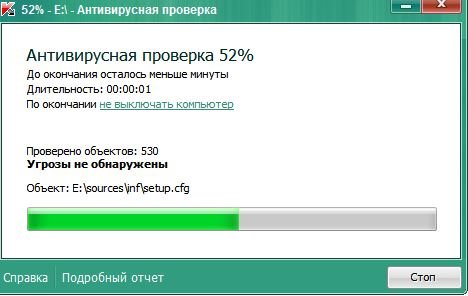
Se você não executar uma verificação antivírus em tempo hábil, haverá um risco de infecção de todos os arquivos
Cada antivírus é atualizado automaticamente quando conectado à Internet, mas nem todos oferecem o "tratamento" de arquivos gratuitamente.
Verificando se o laptop está superaquecido
A temperatura ideal para um laptop é de 35 graus. É com esse indicador que a máquina está funcionando corretamente, sujeita a um resfriamento oportuno.Elevar a temperatura a 60-65 graus pode causar sérios problemas no sistema: o laptop congela, perde a capacidade de salvar informações e desliga automaticamente.
Para determinar o grau exato de aquecimento do laptop, você pode usar qualquer um dos aplicativos:
- Speedfan
- HWMonitor.
- Temp.
- MSI Afterburner
- Speccy.
Depois de obter dados sobre a temperatura do laptop, é importante encontrar a causa do superaquecimento e neutralizá-lo.
Os motivos para o aumento da temperatura podem ser os seguintes:
- Entupimento grave no sistema de refrigeração.
- Mau funcionamento do refrigerador.
- Alta temperatura ambiente.
- Carga excessiva no disco rígido.
- Alto consumo de energia.
O notebook está desatualizado - o que fazer
Cada item tem sua própria data de validade. Se isso se aplica à tecnologia - seu desgaste se deve ao lançamento de novos programas e ao surgimento de sistemas operacionais mais avançados. Às vezes, o antigo modelo de laptop começa a funcionar lentamente já no segundo ano após o início da operação.
Para trabalhar em poderosos editores gráficos e testar jogos volumétricos, a técnica deve ser atualizada periodicamente. Às vezes, você pode substituir o disco rígido, a placa de vídeo ou a RAM, mas mesmo essas inovações não garantem o funcionamento perfeito do dispositivo. Para não perguntar novamente por que o laptop é muito lento, é importante executar procedimentos simples para verificá-lo, a fim de identificar rapidamente os problemas que surgiram. A regra simples "é melhor prevenir um problema do que consertá-lo" nunca decepcionou ninguém!